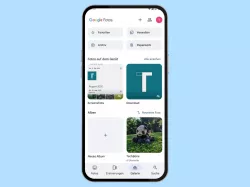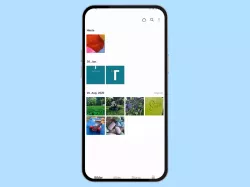Samsung: Alben in der Galerie verwalten
Lerne, wie du in der Galerie von Samsung Alben erstellen, bearbeiten oder auch wieder löschen kannst.
Von Simon Gralki · Veröffentlicht am
Mit dieser Anleitung aus unserem ultimativen Samsung-Guide erklären wir dir die Benutzeroberfläche OneUI Schritt für Schritt.
Neben der Übersicht der einzelnen Fotos oder Videos bietet die Galerie-App die Verwaltung von Alben, um Dateien zu gruppieren, was für einen schnelleren Zugriff sorgt. Wie man Alben in der Galerie erstellt und verwaltet oder in Ordner gruppiert, zeigen wir hier.
Neben der Erstellung von Alben und dem Verschieben von Fotos/Videos bietet die Albenverwaltung nicht nur das Löschen, sondern weitere Optionen wie das Umbenennen von vorhandenen Alben oder das Gruppieren von Alben in Ordnern.
Beim Gruppieren von Ordnern werden unterschiedliche Alben in einen Ordner verschoben, um beispielsweise den Ordner "Urlaub" und die dazugehörigen Fotoalben wie "Madrid", "Berlin" oder "Sydney" zu enthalten. Wurden unterschiedliche Alben in einen Ordner gruppiert, wird das jeweilige Cover eines Albums, das jederzeit geändert werden kann, in der Ordnerübersicht angezeigt.
Erstellen
Fotos und Videos werden in der Galerie auf dem Samsung-Gerät standardmäßig in vordefinierten Alben sortiert, wozu beispielsweise das Album Kamera oder Downloads gehört.
Je nach Apps können noch viele weitere Alben in der Galerie vorhanden sein, wie beispielsweise von WhatsApp.
Für einen schnellen Zugriff auf die Fotos und Videos kann der Nutzer auch eigene Alben erstellen und beliebig umbenennen, falls der bei der Erstellung vergebene Name geändert werden möchte.
Hinweis: Unterstützt das Samsung-Gerät eine Speicherkarte (microSD), kann das Album auch auf der Speicherkarte erstellt werden, sofern sie eingelegt ist.







- Öffne die Galerie-App
- Tippe auf Alben
- Tippe auf Hinzufügen
- Tippe auf Album
- Gib einen Namen ein und tippe auf Erstellen
- Wähle die gewünschten Fotos/Videos und tippe auf OK
- Wähle Kopieren oder Verschieben
Umbenennen
Wurde bei der Erstellung eines Albums ein Name vergeben, der eventuell nicht zutreffend ist oder nicht ausreicht, muss ein Album nicht gelöscht werden, nur um den Albumnamen ändern zu können.
Mit der Ausnahme der Standard- beziehunbgsweise System-Alben "Kamera" oder "Downloads" können alle weiteren erstellten Ordner jederzeit umbenannt werden.






- Öffne die Galerie-App
- Tippe auf Alben
- Tippe und halte ein Album
- Tippe auf Mehr
- Tippe auf Umbenennen
- Gib einen Namen ein und tippe auf Umbenennen
Cover-Bild wählen
Standardmäßig wird in der Alben-Übersicht der Galerie auf dem Samsung-Gerät immer das neuste Bild im Album als Cover genutzt.
Alternativ lässt sich auch ein Cover-Bild auswählen welches immer angezeigt wird. Das Albumcover kann jederzeit geändert oder auch rückgängig zum neusten Bild gemacht werden.







- Öffne die Galerie-App
- Tippe auf Alben
- Tippe und halte ein Album
- Tippe auf Mehr
- Tippe auf Cover-Bild ändern
- Wähle ein Albumcover
- Schneide das Bild zu und tippe auf Anwenden
Löschen
Wird ein Album nicht mehr benötigt, weil beispielsweise die enthaltenen Fotos/Videos auf einen PC oder Laptop verschoben wurden oder an anderer Stelle gesichert sind, kann es jederzeit gelöscht werden, um den internen Speicher oder die SD-Karte zu entlasten.
Sofern der Papierkorb der Galerie auf dem Samsung-Gerät aktiviert ist, wird ein gelöschtes Album zunächst für 30 Tage verschoben und kann innerhalb dieser Zeit wiederhergestellt werden, bevor es endgültig gelöscht wird.





- Öffne die Galerie-App
- Tippe auf Alben
- Tippe und halte ein Album
- Tippe auf Löschen
- Tippe auf In den Papierkorb
Sortieren
Alben in der Galerie-App lassen sich wahlweise alphabetisch nach dem Namen oder manuell mit einer festgelegten Reihenfolge sortieren, um einen schnellen Zugriff auf die enthaltenen Fotos oder Videos zu bieten.
Die eigene Sortierung erfolgt gleich wie die Sortierung von App-Verknüpfungen auf dem Startbildschirm, da Alben durch einfaches tippen und halten an die gewünschte Position verschoben werden können.





- Öffne die Galerie-App
- Tippe auf Alben
- Öffne das Menü
- Tippe auf Sortieren
- Wähle eine Sortierung und tippe auf OK
Verstecken
Durch Apps werden auf dem Samsung-Gerät einige Alben erstellt, die nicht zwangsweise relevant sind. Die Galerie von Samsung bietet die Möglichkeit, ein Album zu verstecken, wodurch nicht nur das Album in der Galerie ausgeblendet wird, sondern auch alle Fotos/Videos die sich darin befinden.
Hinweis: Systemorder wie Screenshots oder Downloads können nicht versteckt werden.





- Öffne die Galerie-App
- Tippe auf Alben
- Öffne das Menü
- Tippe auf Alben ausblenden
- Aktiviere oder deaktiviere die gewünschten Alben
Alben in Ordner gruppieren
In der Galerie-App des Samsung-Gerätes lassen sich Alben in Alben (Ordner) gruppieren, was es beispielsweise ermöglicht, in der Gruppe (Hauptalbum) Kindergarten weitere Unteralben mit dem Jahrgang zu erstellen, was in einer Struktur wie folgt aussehen würde:
- Kindergarten - Hauptalbum
- 2018 (Unteralbum)
- 2019 (Unteralbum)
- 2020 (Unteralbum)
- Freunde - Hauptalbum
- Am See (Unteralbum)
- Party zu Hause (Unteralbum)
- Urlaub - Hauptalbum
- Italien
- usw.
- usw.
Hinweis: Eine tiefere Albenstruktur kann auf dem Samsung-Gerät leider nicht erstellt werden.





- Öffne die Galerie-App
- Tippe auf Alben
- Tippe und halte ein Album
- Tippe auf Gruppieren
- Gib einen Ordnernamen ein und tippe auf Erstellen
Zum Startbildschirm hinzufügen
Für einen schnellen Zugriff auf Fotos oder Videos kann man eine Album-Verknüpfung zum Startbildschirm hinzufügen. Dabei wird ein Album-Symbol als Shortcut erstellt, welches wie alle anderen App-Icons verschoben oder in Ordner gruppiert werden kann.






- Öffne die Galerie-App
- Tippe auf Alben
- Tippe auf Album wählen
- Öffne das Menü
- Tippe auf Zum Startbildschirm hinzufügen
- Tippe auf Hinzufügen
Häufig gestellte Fragen (FAQ)
Wie kann man das Cover von Alben ändern?
Das Cover von einzelnen Alben in der Galerie kann jederzeit geändert werden, da das Samsung-Gerät beziehungsweise das System standardmäßig immer das dort neueste beziehungsweise zuletzt hinzugefügte Foto als Albumcover verwendet.
Wie kann man Alben verstecken?
Alle erstellten Alben können in der Galerie ausgeblendet werden, falls sie nicht häufig benötigt werden oder um die Privatsphäre zu erhöhen.
Beim Verstecken von Alben werden ebenfalls alle dort enthaltenen Dateien ausgeblendet.
Wie kann man Unterordner in der Galerie erstellen?
Um Alben in Ordner gruppieren zu können und dadurch Unterordner beziehungsweise -alben in der Galerie zu erstellen, muss ein Album in ein anderes verschoben werden, ähnlich wie bei der Erstellung von Ordner für Apps auf dem Startbildschirm.